O BlueStacks é um emulador do Android para Windows possui suporte a joysticks. Porém, apenas alguns modelos da Logitech são compatíveis. Neste tutorial, você irá aprender a configurar o emulador reconhecer qualquer controle USB ou Bluetooth. Além disso, verá como configurar os botões nos jogos do Android. Confira.
Xbox: Microsoft anuncia pacote sem Kinect e jogos de graça para os consoles
 Dualshock 4 (Foto: Léo Torres / TechTudo)
Dualshock 4 (Foto: Léo Torres / TechTudo)Passo 1. Com o controle joystick conectado, baixe e instale o programa Pinnacle Game Profiler.
Passo 2. Siga o processo de instalação clicando em “Next”, “Install” e “Finish”.
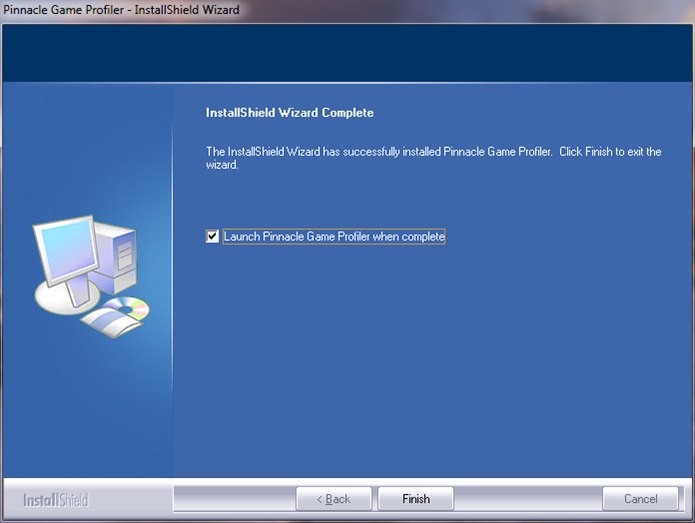 Pinnacle Game Profiler possui fácil instalação (Foto: Reprodução / Dario Coutinho)
Pinnacle Game Profiler possui fácil instalação (Foto: Reprodução / Dario Coutinho)Passo 3. Ao executar o Pinnacle Game Profiler pela primeira vez, uma tela de apresentação dará algumas dicas sobre a pré-configuração de alguns comandos. Logo em seguida será exibida uma mensagem perguntando se o usuário deseja associar a extensão *.pin para o atualizador do Pinnacle, clique em “Yes” e prossiga.
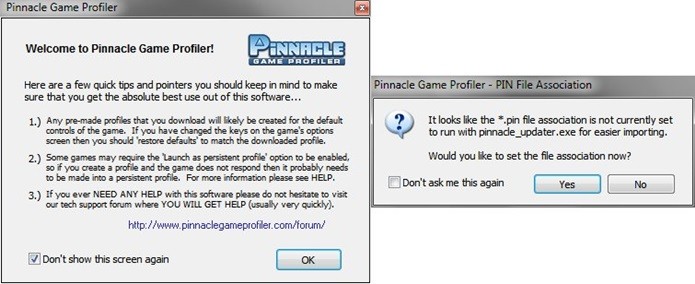 Opções de atualização, apenas clique em “Ok” (Foto: Reprodução / Dario Coutinho)
Opções de atualização, apenas clique em “Ok” (Foto: Reprodução / Dario Coutinho)Passo 4. A próxima janela, avisa sobre configurações padrões do Pinnacle, apenas clique em “OK” para continuar.
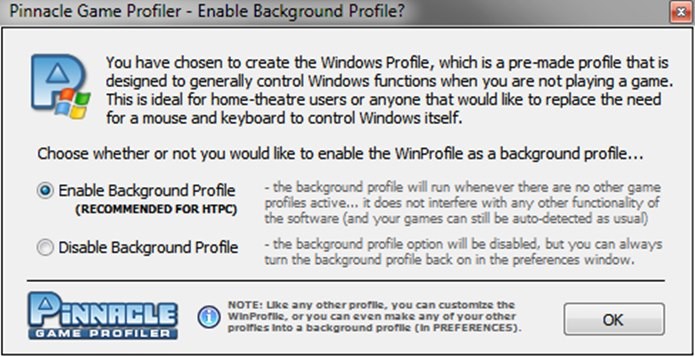 Clique em “Ok” para o programa criar um perfil padrão (Foto: Reprodução / Dario Coutinho)
Clique em “Ok” para o programa criar um perfil padrão (Foto: Reprodução / Dario Coutinho)Passo 5. Nessa janela, o Pinnacle Game Profiler irá identificar o seu joystick. Caso ele não esteja conectado no computador, feche o programa e abra apenas depois que o controle for conectado. Ao reconhecer o joystick, o Pinnacle Game Profiler já reconhece todos os botões e solicitará ao usuário que os configure.
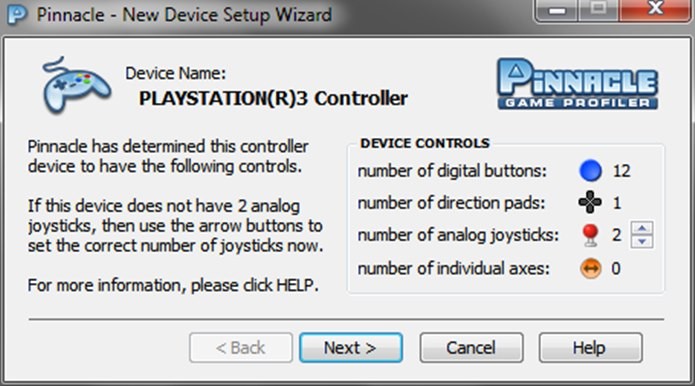 O Pinnacle reconhece a maioria dos controles USB, inclusive alternativos (Foto: Reprodução / Dario Coutinho)
O Pinnacle reconhece a maioria dos controles USB, inclusive alternativos (Foto: Reprodução / Dario Coutinho)Passo 6. As três próximas janelas irão sugerir configurações simples para nomear o seu controle no Pinnacle Game Profiler. Você pode apenas clicar em “Next” para prosseguir.
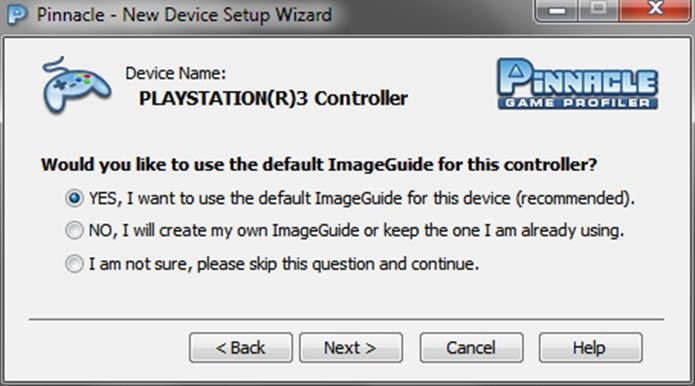 Apenas clique em “Next” para continuar (Foto: Reprodução / Dario Coutinho)
Apenas clique em “Next” para continuar (Foto: Reprodução / Dario Coutinho)Passo 7. Na próxima janela, o Pinnacle Game Profiler irá solicitar para que você movimente o analógico esquerdo do seu joystick para a esquerda. Faça isso e clique em “Next”.
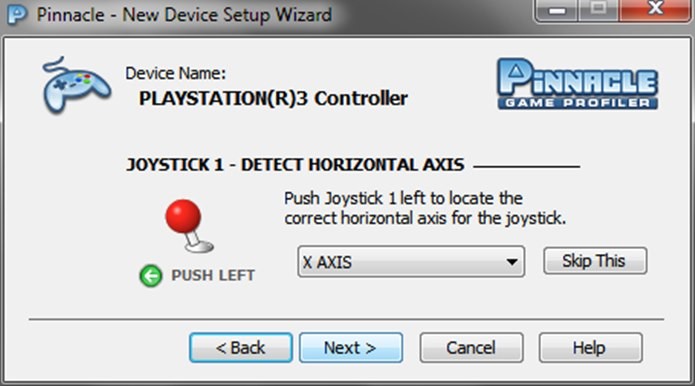 Toque para esquerda na analógico esquerdo para que o Pinnacle configure o restante sozinho (Foto: Reprodução / Dario Coutinho)
Toque para esquerda na analógico esquerdo para que o Pinnacle configure o restante sozinho (Foto: Reprodução / Dario Coutinho)Passo 8. Nesta outra janela, pressione o analógico esquerdo para baixo.
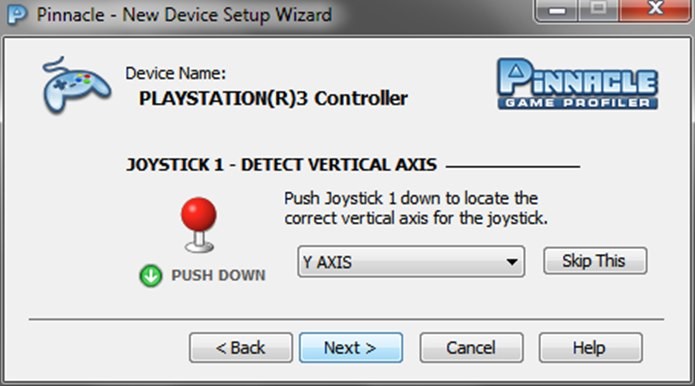 Toque para baixo com o mesmo analógico (Foto: Reprodução / Dario Coutinho)
Toque para baixo com o mesmo analógico (Foto: Reprodução / Dario Coutinho)Passo 9. Teste a configuração para verificar se o analógico foi perfeitamente reconhecido.
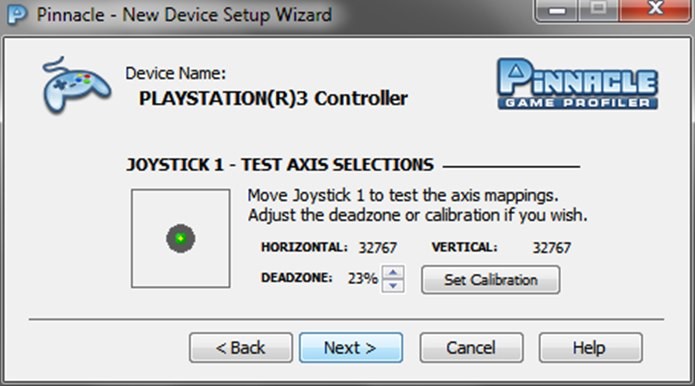 Teste a alavanca para verificar se foi reconhecida com sucesso (Foto: Reprodução / Dario Coutinho)
Teste a alavanca para verificar se foi reconhecida com sucesso (Foto: Reprodução / Dario Coutinho)Passo 10. Nas duas janelas seguintes, o Pinnacle Game Profiler irá solicitar o mesmo procedimento para o analógico direito.
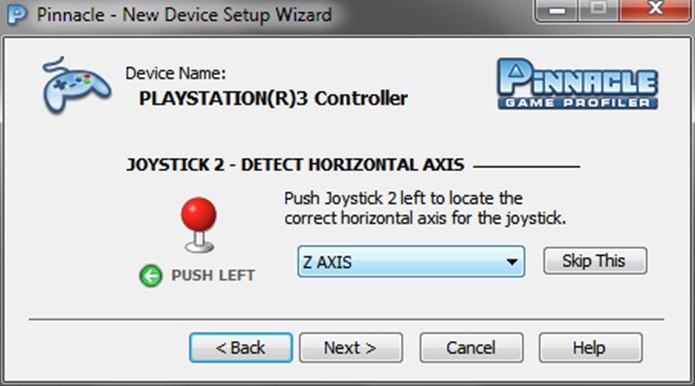 Faça o mesmo procedimento com o outro analógico (Foto: Reprodução / Dario Coutinho)
Faça o mesmo procedimento com o outro analógico (Foto: Reprodução / Dario Coutinho)Passo 11. Nesta tela você irá testar todos os botões do seu joystick. Teste todos para saber se o controle foi reconhecido completamente. Se tudo está funcionando, clique em “Next”.
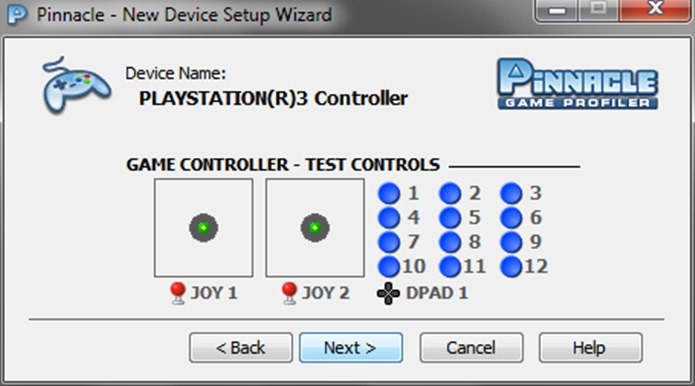 Teste todos os botões para saber se ele foram reconhecidos pelo Pinnacle (Foto: Reprodução / Dario Coutinho)
Teste todos os botões para saber se ele foram reconhecidos pelo Pinnacle (Foto: Reprodução / Dario Coutinho)Passo 12. Agora, você está na tela principal do programa Pinnacle Game Profiler . Device indica o controle conectado ao seu computador e Config indica a configuração que está aplicada ao controle joystick. Você ainda pode criar outras configurações, uma para cada jogo. Mas primeiro vamos alterar a configuração padrão, para isso, clique em “Game Profiles”.
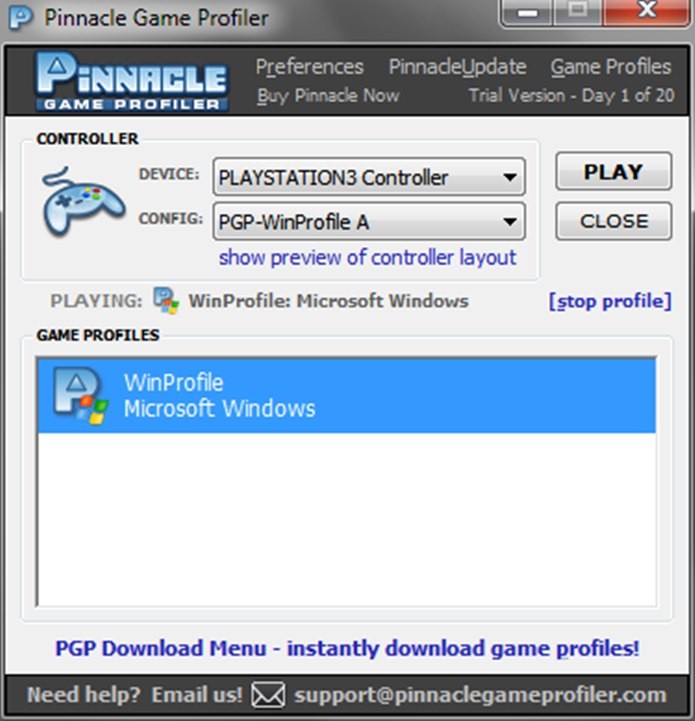 Tela principal do Pinnacle Game Profiler (Foto: Reprodução / Dario Coutinho)
Tela principal do Pinnacle Game Profiler (Foto: Reprodução / Dario Coutinho)Passo 13. Nesta janela, será exibida a configuração dos jogos e suas subconfigurações dos botões. Cada jogo pode ter infinitas configurações. Vamos começar editando a configuração “PGP-Winprofile A”. Para isso, clique em “Edit Configurations”.
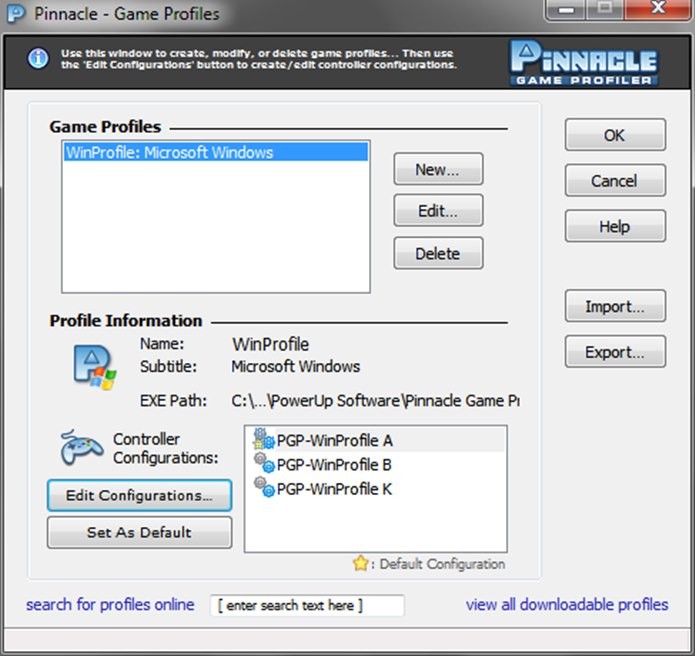 Clique em “Edit Configurations” para editar cada botão do controle (Foto: Reprodução / Dario Coutinho)
Clique em “Edit Configurations” para editar cada botão do controle (Foto: Reprodução / Dario Coutinho)Passo 14. Esta é a janela onde você irá configurar os botões para cada jogo. Para isso, você deve primeiro jogar o game pelo teclado e memorizar as teclas necessárias para jogar. A partir daí, você irá utilizar essas teclas na configuração do Pinnacle Game Profiler.
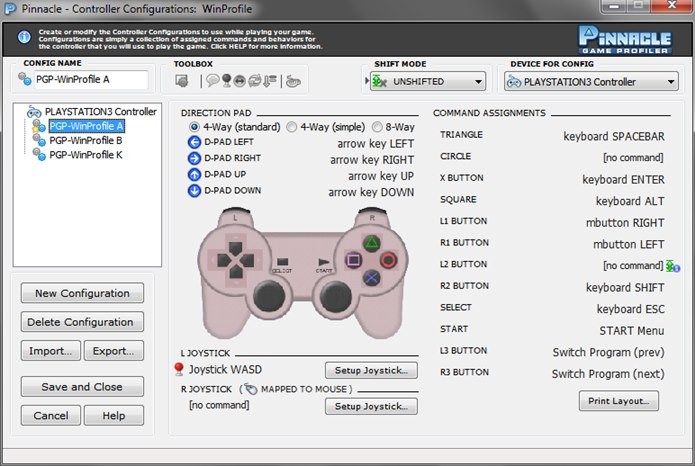 Teste o jogo no teclado primeiro e depois venha aqui para aplicar as configurações (Foto: Reprodução / Dario Coutinho)
Teste o jogo no teclado primeiro e depois venha aqui para aplicar as configurações (Foto: Reprodução / Dario Coutinho)Passo 5. Por exemplo, a maioria dos jogos do Android utilizam as teclas direcionais do teclado. O próprio Pinnacle Game Profiler já as configura para os botões digitais do joystick, mas acho queira usar no analógico, você pode clicar na opção “L joystick” e em seguida em “Assign Joystick Command”. Neste menu, basta escolher a opção.
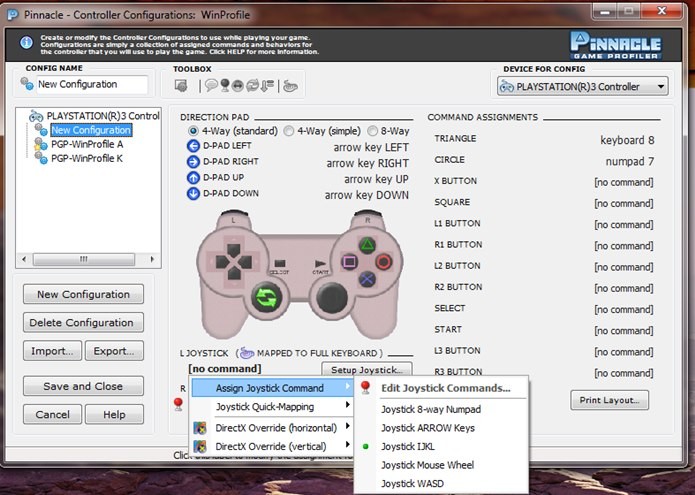 Opção “Edit Commands” permite aplicar qualquer configuração para as avalancas analógicas (Foto: Reprodução / Dario Coutinho)
Opção “Edit Commands” permite aplicar qualquer configuração para as avalancas analógicas (Foto: Reprodução / Dario Coutinho)Passo 16. Se nenhum opção de configuração do analógico agradar, você pode clicar na opção “Edit Joystick Commands”. Nesta janela, clique em “New” para criar uma nova configuração do Joystick analógico e em seguida nas opções “no command” para adicionar comandos. Ao clicar em “no command” serão abertos vários menus, nos quais você escolhe entre as teclas do teclado.
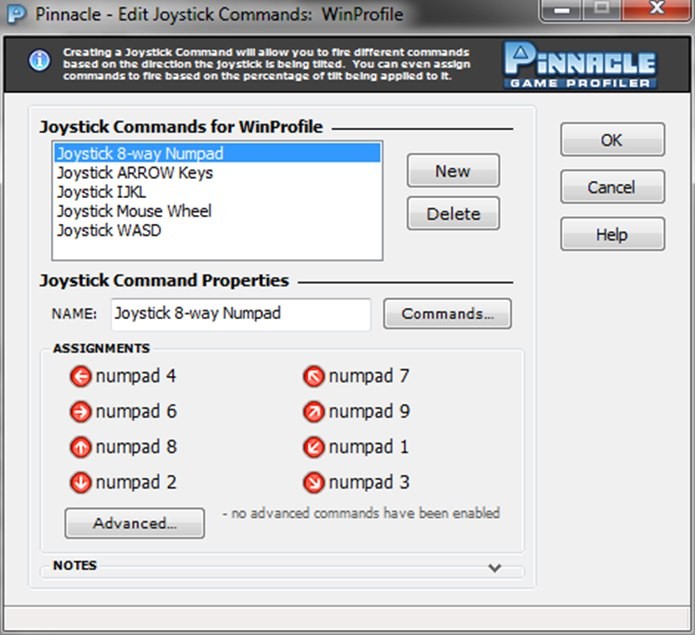 Nessa tela, você pode atribuir novos botões para uma alavanca analógica (Foto: Reprodução / Dario Coutinho)
Nessa tela, você pode atribuir novos botões para uma alavanca analógica (Foto: Reprodução / Dario Coutinho)Passo 17. Após finalizar sua configuração, clique em “Ok”, “Save and Close” e novamente em “Ok”, não esquecendo de deixar selecionado a configuração do controle que você configurou.
Passo 18. De volta a janela principal do Pinnacle Game Profiler, clique em Play para que o perfil seja carregado. Por padrão ele irá exibir instruções sobre o controle. Apenas clique em close e inicie o jogo pelo emulador do Android.
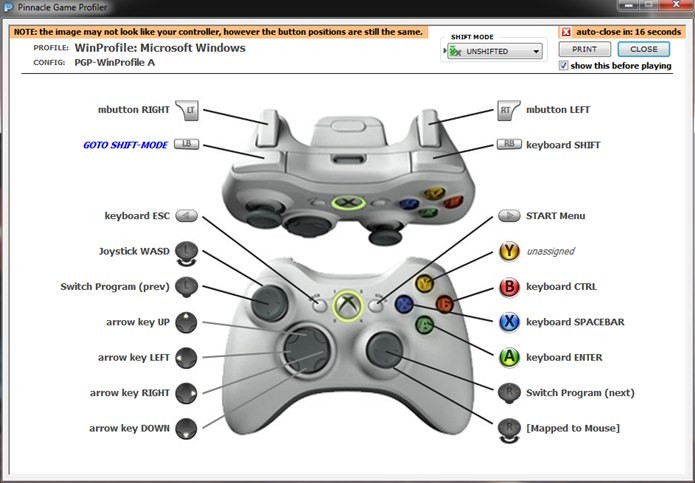 A imagem ao clicar em play é apenas ilustrativa, fique atento às indicações dos botões (Foto: Reprodução / Dario Coutinho)
A imagem ao clicar em play é apenas ilustrativa, fique atento às indicações dos botões (Foto: Reprodução / Dario Coutinho)Passo 19. Também por padrão o BlueStacks irá exibir dicas de como usar o controle. Desconsidere essa informação, pois ela só é válida para um tipo de controle da Logitech. Feche a janela e comece a jogar normalmente.
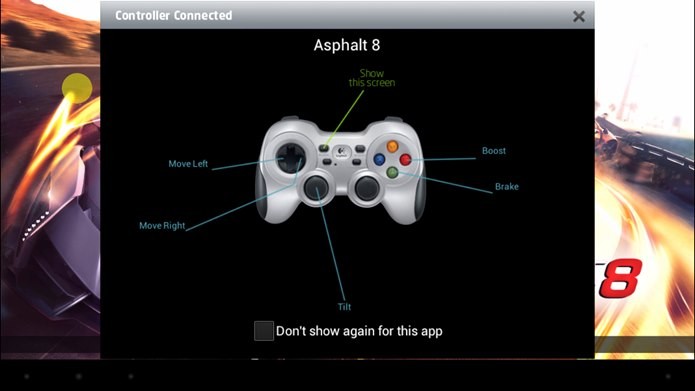 Ao iniciar um game para Android, ele irá mostrar que um controle USB foi conectado ao computador (Foto: Reprodução / Dario Coutinho)
Ao iniciar um game para Android, ele irá mostrar que um controle USB foi conectado ao computador (Foto: Reprodução / Dario Coutinho)Passo 20. A partir daí, basta ir criando as configurações para cada jogo. Ao alternar entre jogos, acesse a janela principal do programa Pinnacle Game Profile e clique na configuração respectiva ao jogo.
Qual controle é melhor? PS3 ou Xbox 360? Comente no Fórum do TechTudo.
Até o próximo Melhor do Planeta
Fonte: http://www.techtudo.com.br/dicas-e-tutoriais/noticia/2014/05/bluestacks-saiba-como-usar-o-joystick-usb-no-emulador-de-android.html

faz um video pra nois
ResponderExcluir